Why Can’t I See Twitch Chat
Nhiều người sử dụng Twitch để xem các trò chơi yêu thích của họ, nhưng một số người trong số họ báo cáo rằng trò chuyện trên Twitch không tải. Đây không phải là một vấn đề lớn, nhưng nó có thể gây khó chịu, đặc biệt nếu bạn muốn có trải nghiệm Twitch đầy đủ, vì vậy hôm nay chúng tôi sẽ hướng dẫn bạn cách khắc phục vấn đề này. chúng có thể ảnh hưởng đến trải nghiệm xem của bạn trên Twitch. Nói về trò chuyện trên Twitch, đây là một số vấn đề phổ biến mà người dùng đã báo cáo: Đọc: tại sao tôi không thấy trò chuyện trên twitch
- Trò chuyện trên Twitch sẽ không hiển thị, tải – Sự cố này có thể xảy ra do các tiện ích mở rộng và bộ nhớ cache, và để khắc phục sự cố, bạn nên xóa bộ nhớ cache và tắt các tiện ích mở rộng của mình.
- Trò chuyện trên bảng điều khiển Twitch không hiển thị – Đôi khi sự cố này có thể xảy ra do proxy của bạn. Để khắc phục sự cố, hãy đảm bảo tắt proxy của bạn và kiểm tra xem điều đó có hữu ích hay không.
- Trò chuyện trên Twitch không tải với AdBlock – AdBlock là một trong những tiện ích mở rộng phổ biến có thể gây ra sự cố với trò chuyện trên Twitch. Để khắc phục sự cố, hãy tắt AdBlock hoặc thêm Twitch vào danh sách loại trừ.
- Trò chuyện trên Twitch không hiển thị, xuất hiện, hiển thị – Đây chỉ là một số sự cố phổ biến mà bạn có thể gặp phải với trò chuyện trên Twitch, nhưng bạn có thể khắc phục chúng bằng các giải pháp của chúng tôi.
- Trò chuyện trên Twitch không hoạt động trong Chrome – Trong một số trường hợp, vấn đề có thể là do trình duyệt của bạn. Để khắc phục sự cố, hãy tạm thời chuyển sang một trình duyệt khác và kiểm tra xem điều đó có hữu ích hay không.
Phải làm gì nếu trò chuyện trên Twitch không hoạt động?
Contents
1. Thử một trình duyệt khác
Theo người dùng, đôi khi trò chuyện trên Twitch không tải do trình duyệt của bạn. Một số trình duyệt nhất định có thể gặp trục trặc nhất định với Twitch và để khắc phục sự cố đó, bạn nên thử xem Twitch trên một trình duyệt khác.
Cài đặt Opera

- Công cụ VPN tích hợp để bỏ chặn nội dung bị hạn chế và ẩn danh các hoạt động trực tuyến của bạn
- Tích hợp công cụ chụp nhanh để chụp màn hình của bạn mà không cần rời khỏi trình duyệt
- Giải pháp Adblocker để tăng tốc thời gian tải hơn nữa và tránh gián đoạn cũng như theo dõi dữ liệu của bên thứ ba
- Giao diện người dùng hoàn toàn có thể tùy chỉnh với các chế độ, chủ đề, không gian làm việc và quy trình làm việc khác nhau, hiển thị thanh bên và hơn thế nữa
- Seep quay số tab riêng biệt
- Nhắn tin tức thời được tích hợp sẵn (Facebook, Twitter, Instagram) để hợp lý hóa giao tiếp
2. Xóa bộ nhớ cache của bạn
Như chúng tôi đã đề cập, nếu trò chuyện Twitch không tải trên PC của bạn, vấn đề có thể là bộ nhớ cache của bạn. Để khắc phục sự cố, bạn nên xóa bộ nhớ cache của mình. Điều này khá đơn giản để thực hiện và bạn có thể thực hiện bằng cách làm theo các bước sau:

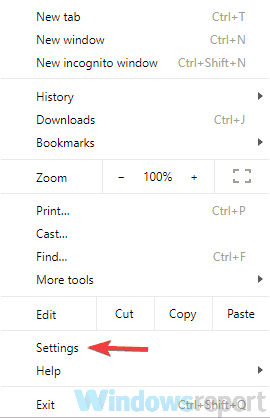
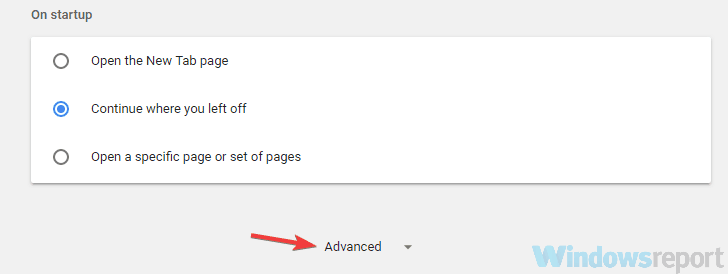
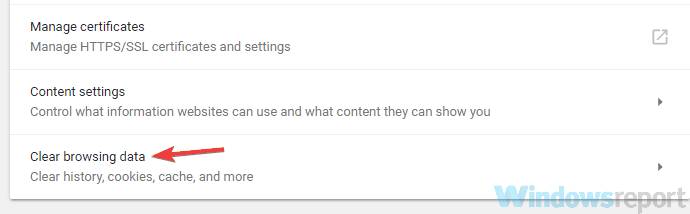
Sau khi bộ nhớ cache được xóa, hãy kiểm tra xem sự cố với trò chuyện Twitch vẫn còn hay không. Bạn cũng có thể thực hiện tác vụ này tự động bằng cách sử dụng phần mềm dọn dẹp và tối ưu hóa chuyên dụng như CCleaner.
Sử dụng CCleaner
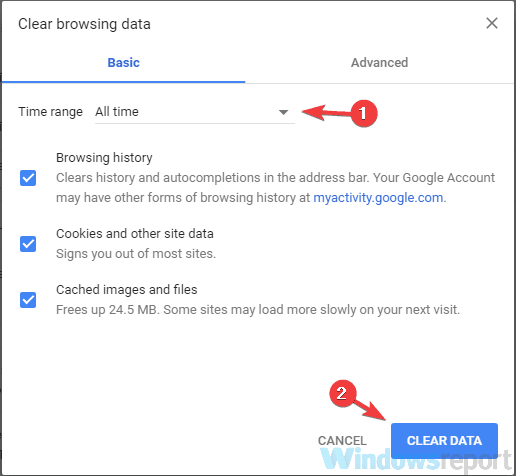
- Loại bỏ các tệp thừa hoặc bị hỏng để lấy lại dung lượng ổ cứng
- Xóa lịch sử duyệt web để giữ bí mật của bạn
- Trình dọn dẹp sổ đăng ký được cấp bằng sáng chế để loại bỏ các mục nhập vô ích
- Quản lý các chương trình Khởi động
- Hoàn thành Kiểm tra tình trạng PC
- Trình cập nhật phần mềm
3. Thử sử dụng chế độ Ẩn danh
Nếu bạn đang gặp sự cố với trò chuyện Twitch, nguyên nhân có thể là do tiện ích mở rộng hoặc bộ nhớ cache của bạn. Đây có thể là một vấn đề, nhưng nhiều người dùng đã báo cáo rằng bạn có thể khắc phục sự cố chỉ bằng cách mở Twitch trong khi sử dụng Chế độ ẩn danh. bất kỳ tiện ích mở rộng nào và không sử dụng bất kỳ bộ nhớ cache nào, do đó nó hoàn hảo để khắc phục sự cố. Để sử dụng chế độ Ẩn danh, hãy làm như sau:
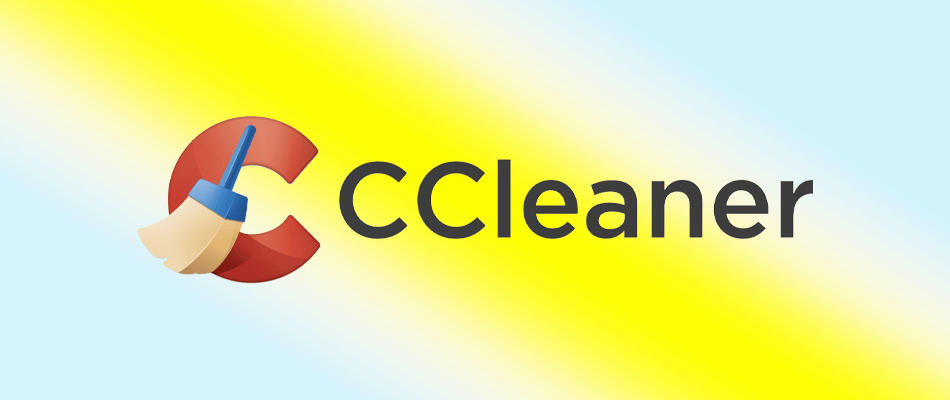
Khi cửa sổ mới xuất hiện, hãy mở Twitch trong đó và kiểm tra xem sự cố với trò chuyện trên Twitch có còn hay không. Nếu không, điều đó có nghĩa là bộ nhớ cache hoặc tiện ích mở rộng của bạn là vấn đề.
4. Tắt tiện ích mở rộng của trình duyệt
Theo người dùng, các tiện ích mở rộng trình duyệt của bạn đôi khi có thể gây ra sự cố này xuất hiện. Nếu trò chuyện Twitch không tải trong trình duyệt của bạn, hãy thử tắt tất cả các tiện ích mở rộng để ngăn chặn bất kỳ sự can thiệp nào. Để làm điều đó, hãy làm theo các bước sau:
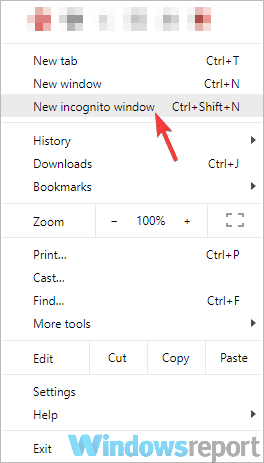
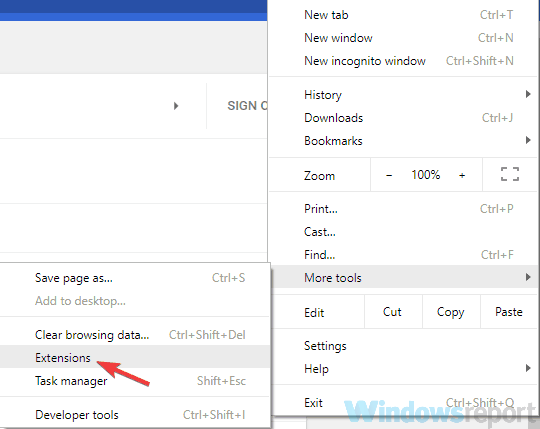
Nếu sự cố không xuất hiện nữa, chắc chắn rằng một trong những tiện ích mở rộng bị vô hiệu hóa đang gây ra sự cố. Để xác định nguyên nhân, bạn sẽ phải bật lần lượt các tiện ích mở rộng cho đến khi khắc phục được sự cố.
5. Tắt proxy của bạn
Sử dụng proxy là một cách tuyệt vời để bảo vệ quyền riêng tư trực tuyến của bạn, nhưng đôi khi cài đặt proxy của bạn có thể gây ra sự cố trên PC. Để khắc phục sự cố, bạn nên tắt proxy và kiểm tra xem điều đó có giải quyết được sự cố hay không. Để tắt proxy, bạn chỉ cần làm như sau:
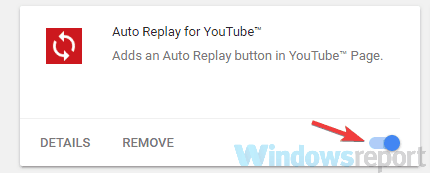
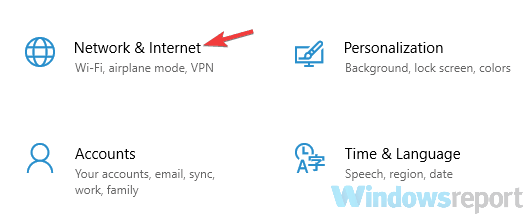
Sau khi proxy bị vô hiệu hóa, hãy kiểm tra xem sự cố vẫn còn đó. Nhiều người dùng báo cáo rằng việc vô hiệu hóa proxy của họ đã khắc phục được sự cố với trò chuyện trên Twitch, vì vậy hãy nhớ thử điều đó. Nếu bạn vẫn lo lắng về quyền riêng tư của mình, chúng tôi khuyên bạn nên xem xét sử dụng VPN. VPN có nhiều lợi thế hơn so với proxy và nếu bạn đang tìm kiếm một VPN tốt để bảo vệ quyền riêng tư của mình, bạn chắc chắn nên thử CyberGhost VPN. Với hơn 3000 máy chủ trên toàn thế giới và một loạt các tính năng bảo mật, công cụ này là công cụ bảo mật hoàn hảo cho phép kết nối của bạn hoạt động mà không gặp bất kỳ sự cố nào.Twitch có đang lưu vào bộ đệm không? Đây là cách loại bỏ vấn đề này khỏi trải nghiệm xem của bạn.
6. Thay đổi DNS và xóa bộ nhớ cache DNS của bạn
Đọc thêm: Tại sao bạc lại rẻ như vậy? Các yếu tố ảnh hưởng đến giá bạc | Hỏi & Đáp hàng đầu Theo người dùng, đôi khi trò chuyện trên Twitch có thể không hoạt động do DNS của bạn. Để khắc phục sự cố, người dùng đề xuất thay đổi DNS và kiểm tra xem điều đó có hoạt động hay không. Thay đổi DNS khá đơn giản và bạn có thể thực hiện theo các bước sau:
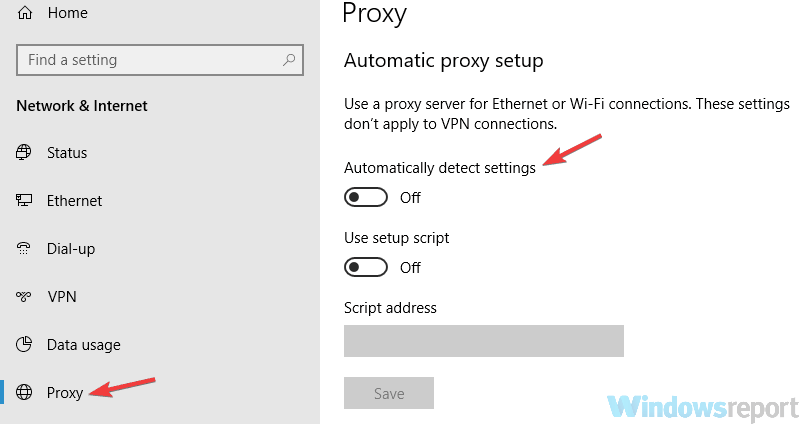
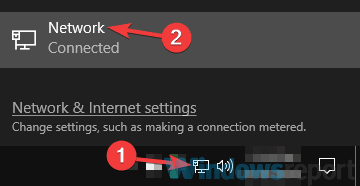
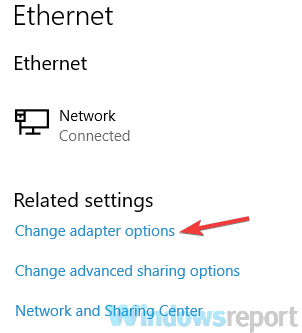
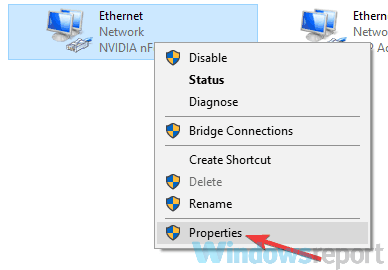
- Máy chủ DSN ưa thích: 8.8.8
- Máy chủ DNS thay thế: 8.4.4
Nhấn vào ĐƯỢC RỒI để lưu các thay đổi. 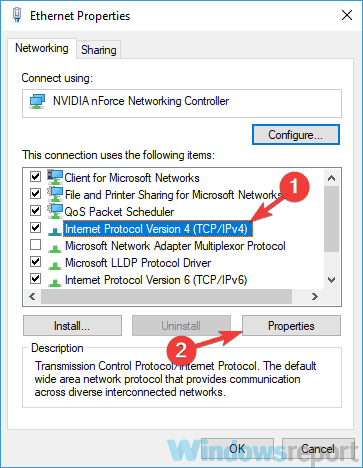
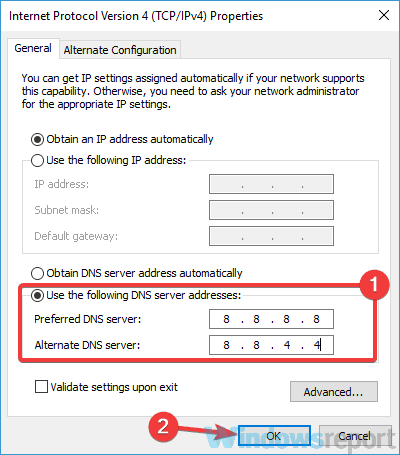
Sau khi lệnh được thực thi, bộ nhớ cache của bạn sẽ bị xóa và sự cố sẽ được giải quyết.
7. Tắt các biểu tượng GIF
Một phần quan trọng của trò chuyện trên Twitch là các biểu tượng cảm xúc của nó và có rất nhiều biểu tượng cảm xúc để bạn lựa chọn. Tuy nhiên, một số người dùng đã báo cáo rằng biểu tượng cảm ứng GIF có thể gây ra sự cố với trò chuyện Twitch và khiến nó ngừng hoạt động. bắt đầu hoạt động trở lại.
8. Đảm bảo rằng Twitch được thêm vào danh sách trắng trong AdBlock
Nhiều người dùng sử dụng AdBlock trong trình duyệt của họ và như chúng tôi đã đề cập trước đây, đôi khi các tiện ích mở rộng như AdBlock có thể can thiệp vào các trang web nhất định. Để khắc phục sự cố, hãy nhớ tạm thời tắt AdBlock và kiểm tra xem điều đó có hữu ích hay không. Nếu việc tắt AdBlock giải quyết được vấn đề, hãy kiểm tra cài đặt AdBlock của bạn và đảm bảo thêm Twitch vào danh sách loại trừ. Sau khi thực hiện những thay đổi này, hãy kiểm tra xem sự cố vẫn còn đó.
9. Khởi động lại bộ định tuyến của bạn
Trong một số trường hợp, sự cố với trò chuyện Twitch có thể xảy ra do sự cố với bộ định tuyến của bạn. Các trục trặc với bộ định tuyến của bạn có thể xảy ra và nếu gặp phải, bạn có thể phải khởi động lại bộ định tuyến của mình. Điều này khá đơn giản để thực hiện và bạn có thể thực hiện bằng cách làm theo các bước sau:
Sau khi bộ định tuyến của bạn khởi động, hãy kiểm tra xem sự cố vẫn còn đó. Đây là một cách giải quyết nhanh chóng, nhưng một số người dùng đã báo cáo rằng nó phù hợp với họ, vì vậy bạn có thể muốn dùng thử. Trong hầu hết các trường hợp, sự cố này là do bộ nhớ cache hoặc các tiện ích mở rộng của bạn, vì vậy hãy đảm bảo xóa bộ nhớ cache và tắt tất cả các tiện ích mở rộng. Nếu cách đó không hiệu quả, hãy thử tất cả các giải pháp khác từ bài viết này.
Last, Wallx.net sent you details about the topic “Why Can’t I See Twitch Chat❤️️”.Hope with useful information that the article “Why Can’t I See Twitch Chat” It will help readers to be more interested in “Why Can’t I See Twitch Chat [ ❤️️❤️️ ]”.
Posts “Why Can’t I See Twitch Chat” posted by on 2021-09-07 07:51:05. Thank you for reading the article at wallx.net


